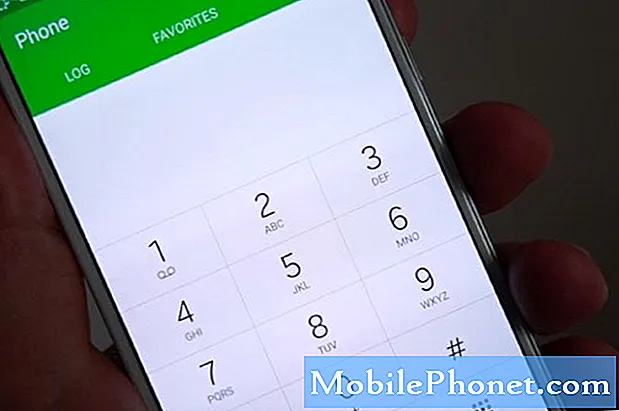Kandungan
Adakah Galaxy A90 anda menghadapi masalah dan tidak akan menghantar MMS? Ketahui apa yang perlu dilakukan untuk menyelesaikan masalah ini di bawah. Terdapat beberapa langkah penyelesaian masalah yang dapat anda lakukan untuk mengetahui dari mana masalahnya berasal.
Sebelum meneruskan, kami ingin mengingatkan anda bahawa jika anda mencari penyelesaian untuk masalah #Android anda sendiri, anda boleh menghubungi kami dengan menggunakan pautan yang disediakan di bahagian bawah halaman ini. Semasa menerangkan masalah anda, seinci mungkin agar kami dapat dengan mudah menentukan penyelesaian yang relevan. Sekiranya anda boleh, sila sertakan mesej ralat yang tepat yang akan anda berikan untuk memberi idea dari mana untuk memulakan. Sekiranya anda telah mencuba beberapa langkah penyelesaian masalah sebelum menghantar e-mel kepada kami, pastikan untuk menyebutnya agar kami dapat melupakannya dalam jawapan kami.
Cara memperbaiki Galaxy A90 tidak akan menghantar MMS | MMS tidak akan berfungsi
Sekiranya Galaxy A90 anda tidak akan menghantar MMS dan anda tidak tahu mengapa, anda boleh melakukan langkah penyelesaian masalah di bawah untuk memperbaikinya.
Galaxy A90 tidak akan menghantar pembetulan MMS # 1: Hidupkan data selular
Sekiranya kali pertama anda menggunakan MMS di Galaxy A90 dan tidak akan menghantar, anda mungkin membiarkan data mudah alih MATI. Pastikan menghidupkannya terlebih dahulu dengan menarik Bar Pemberitahuan dari bahagian atas skrin. Kemudian, cari data mudah alih dan hidupkan.
Galaxy A90 tidak akan menghantar penyelesaian MMS # 2: Periksa penyelesaian dalam talian
Dalam kebanyakan kes, akan ada kod kesalahan atau mesej setiap kali pengiriman MMS gagal. Sekiranya anda mendapatnya, pastikan anda memperhatikannya. Kemudian, buka penyemak imbas anda dan lakukan carian Google pantas untuknya. Pastikan anda memasukkan kod atau mesej yang tepat. Sekiranya anda bernasib baik dan kesalahan itu biasa berlaku, anda mungkin dapat mencari jalan penyelesaian yang berkesan. Terdapat banyak ralat yang berbeza mengenai MMS dan kebanyakan mempunyai penyelesaian yang berbeza untuk masing-masing.
Galaxy A90 tidak akan menghantar pembetulan MMS # 3: Paksa aplikasi pesanan tutup
Kadang kala, masalah aplikasi mungkin berlaku jika sistem atau aplikasi dibiarkan berjalan lama. Sebaiknya tutup semua aplikasi yang sedang berjalan dari semasa ke semasa untuk mengurangkan kemungkinan bug berkembang. Untuk melihat apakah masalah MMS Galaxy A90 anda disebabkan oleh bug kecil, anda boleh memaksa aplikasi tersebut secara paksa. Ini caranya:
- Pada skrin anda, ketik kekunci Aplikasi Terbaru (yang mempunyai tiga garis menegak di sebelah kiri butang Laman Utama).
- Setelah skrin Aplikasi Terkini ditunjukkan, leret ke kiri atau kanan untuk mencari aplikasi Instagram. Ia mesti ada di sini jika anda berjaya menjalankannya sebelumnya. Kemudian, sapu ke atas aplikasi untuk menutupnya. Ini mesti memaksanya menutupnya. Sekiranya tidak ada, ketik aplikasi Tutup Semua untuk memulakan semula semua aplikasi.
Kaedah lain untuk memaksa aplikasi ditutup adalah:
- Buka aplikasi Tetapan.
- Ketik Aplikasi.
- Ketik ikon Tetapan lagi (ikon tiga titik, kanan atas).
- Ketik Tunjukkan aplikasi sistem.
- Cari dan ketik aplikasi pemesejan.
- Ketik Paksa Berhenti.
Galaxy A90 tidak akan menghantar pembetulan MMS # 4: Padamkan perbualan lama
MMS atau teks masuk dan keluar menggunakan peti masuk yang sama dalam aplikasi pesanan anda. Sekiranya peti masuk penuh, anda tidak akan dapat menghantar atau menerima teks atau MMS. Sekiranya anda banyak menghantar teks setiap hari, kemungkinan kotak masuk kehabisan ruang. Cuba hapus beberapa mesej lama, terutama yang mengandungi banyak lampiran untuk melihat apakah ini menyelesaikan masalah.
Untuk memadam mesej di aplikasi Samsung Messages:
- Buka Mesej Samsung.
- Ketik mesej yang ingin anda padamkan.
- Ketik Lagi tetapan di kanan atas (tiga titik).
- Ketik Padam mesej.
- Sekiranya disajikan dengan pilihan untuk memilih perbualan mana yang hendak dihapus, ketuk Semua di kiri atas.
- Kemudian, ketik ikon Padam di bahagian bawah.
- Ketik Padam untuk mengesahkan.
Galaxy A90 tidak akan menghantar pembetulan MMS # 5: Tetapkan semula tetapan rangkaian
Aplikasi yang memerlukan sambungan internet berfungsi kadang-kadang menjadi buggy sekiranya peranti mempunyai konfigurasi rangkaian yang salah. Cuba tetapkan semula tetapan rangkaian dan lihat apakah ini berfungsi:
- Dari Skrin Utama, sapu ke atas pada tempat kosong untuk membuka dulang Aplikasi.
- Ketik Pengurusan Umum> Tetapkan semula> Tetapkan semula tetapan rangkaian.
- Ketik Tetapkan semula tetapan.
- Sekiranya anda telah menyediakan PIN, masukkan.
- Ketik Tetapkan semula tetapan. Setelah selesai, tetingkap pengesahan akan muncul.
Galaxy A90 tidak akan menghantar pembetulan MMS # 6: Lakukan tetapan semula lembut
Kadang kala, pepijat mungkin timbul jika peranti dibiarkan berjalan lama. Untuk menyegarkan sistem dan menyingkirkan pepijat sementara, cubalah mensimulasikan kesan prosedur "tarik bateri" dan lihat bagaimana kelanjutannya. Untuk melakukannya, cukup tekan dan tahan butang Power dan Volume Down selama kira-kira 10 saat. Setelah telefon dimulakan semula, lepaskan butang. Ini biasanya berkesan dalam membersihkan bug yang berkembang ketika sistem dibiarkan berjalan untuk beberapa waktu. Kami mencadangkan agar anda menghidupkan semula A90 menggunakan kaedah ini sekurang-kurangnya sekali seminggu untuk mengurangkan kemungkinan pepijat.
Untuk beberapa Galaxy A90, mungkin ada cara yang sedikit berbeza untuk mencapai kaedah yang sama. Ini caranya:
- Tekan dan tahan butang Power + Volume Turun selama kira-kira 10 saat atau sehingga kuasa peranti berpusing. Biarkan beberapa saat untuk skrin Main Boot Boot Maintenance muncul.
- Dari skrin Main Boot Boot Mode, pilih Normal Boot. Anda boleh menggunakan butang kelantangan untuk menelusuri pilihan yang ada dan butang kiri bawah (di bawah butang kelantangan) untuk memilih. Tunggu sehingga 90 saat sehingga penetapan semula selesai.
Galaxy A90 tidak akan menghantar pembetulan MMS # 7: Kosongkan cache aplikasi pesanan
Kadang-kadang, cache aplikasi boleh mempengaruhi prestasi dan menyebabkan masalah. Untuk memastikan bahawa cache aplikasi pemesejan berada dalam keadaan teratas, cuba kosongkan dan lihat apa yang berlaku.
- Buka aplikasi Tetapan.
- Ketik Aplikasi.
- Ketik ikon Tetapan lagi (ikon tiga titik, kanan atas).
- Ketik Tunjukkan aplikasi sistem.
- Cari dan ketik aplikasi yang sesuai.
- Ketik Penyimpanan.
- Ketik butang Kosongkan cache.
- Mulakan semula peranti dan periksa masalahnya.
Galaxy A90 tidak akan menghantar pembetulan MMS # 8: Kosongkan data aplikasi
Tindak lanjut ke langkah sebelumnya adalah membersihkan data aplikasi. Sekiranya tidak ada yang berlaku setelah membersihkan cache sementara aplikasi pemesejan, pastikan untuk menindaklanjutinya dengan membersihkan datanya.
- Buka aplikasi Tetapan.
- Ketik Aplikasi.
- Ketik ikon Tetapan lagi (ikon tiga titik, kanan atas).
- Ketik Tunjukkan aplikasi sistem.
- Cari dan ketik aplikasi Samsung Pay.
- Ketik Penyimpanan.
- Ketik butang Hapus data.
- Mulakan semula peranti dan periksa masalahnya.
Sekiranya anda menggunakan aplikasi pemesejan pihak ketiga, kami mencadangkan agar anda mencuba memasangnya semula. Berikut adalah langkah-langkah untuk menghapus atau menyahpasang aplikasi
- Dari skrin Utama, geser ke atas atau bawah dari tengah paparan untuk mengakses skrin aplikasi.
- Buka aplikasi Tetapan.
- Ketik Aplikasi.
- Pastikan Semua dipilih (kiri atas). Sekiranya perlu, ketik ikon Dropdown (kiri atas) kemudian pilih Semua.
- Cari kemudian pilih aplikasi yang sesuai. Sekiranya aplikasi sistem tidak kelihatan, ketuk ikon Menu (kanan atas) kemudian pilih Tunjukkan aplikasi sistem.
- Ketuk Nyahpasang untuk menghapus aplikasi.
- Ketik OK untuk mengesahkan.
Dalam beberapa kes, kemas kini baru boleh menyebabkan masalah dan bukannya memperbaikinya. Cuba nyahpasang kemas kini terkini untuk aplikasi untuk melihat apakah ia membantu. Ini caranya:
- Dari skrin Utama, geser ke atas atau bawah dari tengah paparan untuk mengakses skrin aplikasi.
- Buka aplikasi Tetapan.
- Ketik Aplikasi.
- Pastikan Semua dipilih (kiri atas). Sekiranya perlu, ketik ikon Dropdown (kiri atas) kemudian pilih Semua.
- Cari kemudian pilih aplikasi yang sesuai. Sekiranya aplikasi sistem tidak kelihatan, ketuk ikon Menu (kanan atas) kemudian pilih Tunjukkan aplikasi sistem.
- Ketuk Nyahpasang untuk menghapus aplikasi.
- Ketik OK untuk mengesahkan.
- Untuk menyahpasang kemas kini aplikasi (Pilihan ini hanya tersedia apabila kemas kini telah dipasang.)
- Ketik Nyahpasang Kemas Kini.
- Untuk mengesahkan, ketik OK.
Galaxy A90 tidak akan menghantar pembetulan MMS # 9: Sahkan APN betul
Sekiranya anda tidak pasti sama ada tetapan APN betul atau tidak, anda boleh memeriksa sendiri tetapan APN dengan melakukan langkah-langkah berikut:
- Buka aplikasi Tetapan.
- Ketik Sambungan.
- Ketik Rangkaian Mudah Alih.
- Ketik Nama Titik Akses.
- Pilih APN yang betul.
- Konfigurasikan nilai jika perlu.
Pastikan anda mendapat APN yang betul dari pembawa anda terlebih dahulu.
Galaxy A90 tidak akan menghantar pembetulan MMS # 10: Refresh cache sistem
Sekiranya Galaxy A90 anda berhenti mengirim MMS setelah mengemas kini Android, kemungkinan ada masalah dengan cache sistem. Ini adalah sekumpulan fail sementara yang digunakan oleh Android untuk memuatkan aplikasi dengan cepat. Sekiranya cache ini rosak atau ketinggalan zaman, peranti mungkin tiba-tiba ketinggalan, membeku, atau menunjukkan tanda-tanda prestasi perlahan. Pada masa lain, gangguan yang tidak biasa mungkin berlaku dan prestasi keseluruhan sistem juga mungkin terjejas. Untuk memastikan bahawa A90 anda mempunyai cache sistem yang baik, kami mencadangkan anda membersihkannya setiap beberapa bulan. Inilah caranya:
- Matikan peranti.
- Tekan dan tahan kekunci Kelantangan dan kekunci Bixby, kemudian tekan dan tahan kekunci Kuasa.
- Apabila logo Android hijau dipaparkan, lepaskan semua kekunci (‘Memasang kemas kini sistem’ akan muncul selama kira-kira 30 - 60 saat sebelum menunjukkan pilihan menu pemulihan sistem Android).
- Tekan kekunci Kelantangan beberapa kali untuk menyerlahkan 'lap partition cache'.
- Tekan butang Kuasa untuk memilih.
- Tekan kekunci Kelantangan sehingga ‘ya’ diserlahkan dan tekan butang Kuasa.
- Apabila partisi wipe cache selesai, "Reboot system now" diserlahkan.
- Tekan kekunci Kuasa untuk memulakan semula peranti.
Galaxy A90 tidak akan menghantar pembetulan MMS # 11: Hantar MMS pada Safe Mode
Sekiranya MMS pada Galaxy A90 anda tidak akan dihantar setelah aplikasi dipasang, anda mungkin menghadapi masalah aplikasi pihak ketiga. Untuk memeriksa, mulakan semula peranti ke mod selamat. Mod selamat tidak akan membenarkan aplikasi pihak ketiga berjalan dan hanya dipasang sebelumnya (yang pada awalnya disertakan dengan perisian) yang dapat berfungsi. Oleh itu, jika masalah anda tidak akan berlaku pada mod selamat, itu adalah petunjuk yang jelas tentang aplikasi yang tidak baik dalam sistem. Untuk boot peranti ke mod selamat:
- Tekan dan tahan butang Power sehingga tetingkap Power off muncul kemudian lepaskan.
- Sentuh dan tahan Matikan sehingga permintaan Safe mode muncul kemudian lepaskan.
- Untuk mengesahkan, ketik Mod selamat.
- Prosesnya mungkin memerlukan masa sehingga 30 saat untuk diselesaikan.
- Setelah reboot, "Safe mode" muncul di kiri bawah skrin utama.
- Cuba hantarkan MMS dan periksa masalahnya.
Ingat bahawa aplikasi pihak ketiga dilumpuhkan dalam mod ini jadi apa yang boleh anda gunakan adalah aplikasi yang sudah dipasang sebelumnya. Sekiranya masalah tidak muncul dalam mod selamat, itu bermakna masalahnya disebabkan oleh aplikasi yang tidak baik. Nyahpasang aplikasi yang baru anda pasang dan lihat apakah itu akan memperbaikinya. Sekiranya masalah masih ada, gunakan proses penghapusan untuk mengenal pasti aplikasi penyangak. Ini caranya:
- Boot ke mod selamat.
- Periksa masalahnya.
- Setelah anda mengesahkan bahawa aplikasi pihak ketiga dipersalahkan, anda boleh mula menyahpasang aplikasi secara individu. Kami mencadangkan agar anda bermula dengan yang terbaru yang anda tambahkan.
- Selepas anda menyahpasang aplikasi, mulakan semula telefon ke mod biasa dan periksa masalahnya.
- Sekiranya A90 anda masih bermasalah, ulangi langkah 1-4.
Galaxy A90 tidak akan menghantar pembetulan MMS # 12: Tetapan semula kilang
Sekiranya tidak ada penyelesaian di atas yang berfungsi sejauh ini, pertimbangkan untuk mengelap telefon dengan tetapan semula kilang. Tetapan semula kilang akan menghapus perisian dan membawa semua tetapan ke keadaan kilang mereka yang berfungsi. Sekiranya sebab untuk masalah ini adalah perisian, set semula kilang mungkin dapat membantu. Berikut adalah dua cara untuk menetapkan semula kilang A90 anda:
Kaedah 1: Cara menetapkan semula keras pada Samsung Galaxy A90 melalui Menu Tetapan
Ini adalah kaedah termudah untuk menghapus Galaxy A90 anda. Yang mesti anda lakukan adalah pergi ke bawah menu Tetapan dan ikuti langkah-langkah di bawah. Kami mengesyorkan kaedah ini jika anda tidak menghadapi masalah dalam Tetapan.
- Buat sandaran data peribadi anda dan buang akaun Google anda.
- Buka aplikasi Tetapan.
- Tatal ke dan ketik Pengurusan am.
- Ketik Tetapkan Semula.
- Pilih Tetapan semula data kilang dari pilihan yang diberikan.
- Baca maklumat kemudian ketik Tetapkan semula untuk meneruskan.
- Ketik Padam Semua untuk mengesahkan tindakan.
Kaedah 2: Cara menetapkan semula keras pada Samsung Galaxy A90 menggunakan butang perkakasan
Sekiranya telefon bimbit anda tidak dapat di-boot, atau boot tetapi menu Tetapan tidak dapat diakses, kaedah ini dapat membantu. Pertama, anda perlu boot peranti ke Recovery Mode. Setelah berjaya mengakses Pemulihan, inilah masanya anda memulakan prosedur tetapan semula induk yang betul. Mungkin memerlukan beberapa percubaan untuk anda sebelum anda dapat mengakses Pemulihan, jadi sabar dan cuba lagi.
- Sekiranya boleh, buat cadangan data peribadi anda terlebih dahulu. Sekiranya masalah anda menghalang anda daripada melakukan perkara itu, maka langkau saja langkah ini.
- Anda juga ingin memastikan bahawa anda membuang akaun Google anda. Sekiranya masalah anda menghalang anda daripada melakukan perkara itu, maka langkau saja langkah ini.
- Matikan peranti. Ini sangat penting. Sekiranya anda tidak dapat mematikannya, anda tidak akan dapat boot ke Recovery Mode. Sekiranya anda tidak dapat mematikan peranti secara berkala melalui butang Daya, tunggu sehingga bateri telefon habis. Kemudian, cas telefon selama 30 minit sebelum boot ke Recovery Mode.
- Tekan dan tahan butang Kelantangan Naik dan butang Bixby pada masa yang sama.
- Semasa masih menahan kekunci Volume Naik dan Bixby, tekan dan tahan butang Kuasa.
- Menu skrin Pemulihan kini akan muncul. Apabila anda melihat ini, lepaskan butang.
- Gunakan butang Kelantangan Kelantangan sehingga anda menyorot 'Lap data / tetapkan semula kilang.'
- Tekan butang Daya untuk memilih 'Lap data / tetapan semula kilang.'
- Gunakan Volume Turun untuk menyorot Ya.
- Tekan butang Kuasa untuk mengesahkan tetapan semula kilang.
Galaxy A90 tidak akan menghantar pembetulan MMS # 13: Hubungi pembawa anda
Beberapa kes masalah teks tidak dapat diperbaiki pada peringkat pengguna akhir. Sekiranya tidak ada yang berubah selepas tetapan semula kilang dan Galaxy A90 anda masih tidak akan menghantar MMS, pertimbangkan untuk mendapatkan bantuan daripada operator rangkaian anda.
Sekiranya anda adalah salah satu pengguna yang menghadapi masalah dengan peranti anda, beri tahu kami. Kami menawarkan penyelesaian untuk masalah yang berkaitan dengan Android secara percuma jadi jika anda mempunyai masalah dengan peranti Android anda, cukup isi soal selidik pendek di pautan ini dan kami akan cuba menerbitkan jawapan kami di catatan seterusnya. Kami tidak dapat menjamin tindak balas yang cepat, jadi jika masalah anda sensitif pada waktu, cari jalan lain untuk menyelesaikan masalah anda.
Sekiranya anda merasakan catatan ini bermanfaat, tolong bantu kami dengan menyebarkan berita kepada rakan anda. TheDroidGuy mempunyai kehadiran rangkaian sosial juga, jadi anda mungkin mahu berinteraksi dengan komuniti kami di halaman Facebook dan Google+ kami.